- Auteur Lauren Nevill [email protected].
- Public 2023-12-16 18:48.
- Laatst gewijzigd 2025-01-23 15:16.
Afbeeldingen zijn uitgeschakeld om geld te besparen als je een duur internet hebt met een verkeerslimiet, of om het laden van pagina's bij een langzame verbinding te versnellen. Als de snelheid hoog is en het tarief goedkoop, dan is het beter om foto's toe te voegen. Met hen is surfen op het net veel interessanter en handiger.
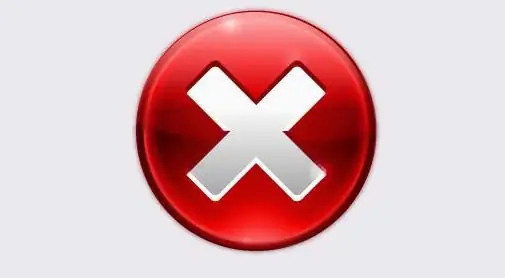
instructies:
Stap 1
In Internet Explorer
Open het menu "Extra", daarin de onderste regel "Internetopties".
Klik op het tabblad Geavanceerd.
Vink het vakje aan naast de regel "Afbeeldingen weergeven".
Klik op "OK" onderaan het venster.
Stap 2
In Opera
Open het menu Beeld.
Klik op "Foto's".
Klik in het menu dat verschijnt op "Toon alle afbeeldingen".
Stap 3
In Mozilla Firefox
Open het menu Extra.
Selecteer het subitem "Instellingen".
Klik op het tabblad Inhoud.
Vink het vakje "Automatisch afbeeldingen uploaden" aan.
Klik op "OK" onderaan het venster.
Stap 4
In Safari
Open het menu Bewerken.
Selecteer het subitem "Instellingen"
Klik op het tabblad "Uiterlijk".
Vink het vakje "Afbeeldingen weergeven bij openen van pagina" aan.
Sla uw wijzigingen op.
Stap 5
In Google Chrome
Klik met de linkermuisknop op het pictogram "Moersleutel" in de rechterbovenhoek.
Selecteer opties"
Open het tabblad "Geavanceerd".
Open "Instellingen voor inhoud …".
Selecteer het tabblad "Afbeeldingen"
Vink het vakje aan naast Alles weergeven.
Doe het raam dicht.






